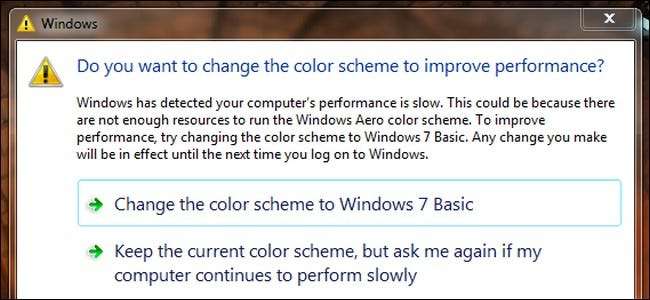 Du vet att din dator inte är banbrytande, men det finns inget behov av att Windows 7 ständigt påminner dig. Läs vidare för att se hur du kan inaktivera dess ständiga nagg för att justera ditt färgschema för att förbättra prestanda.
Du vet att din dator inte är banbrytande, men det finns inget behov av att Windows 7 ständigt påminner dig. Läs vidare för att se hur du kan inaktivera dess ständiga nagg för att justera ditt färgschema för att förbättra prestanda.
Dagens Fråga & Svar-session kommer till oss med tillstånd av SuperUser - en underavdelning av Stack Exchange, en gruppdrivande gruppering av Q & A-webbplatser.
Frågan
SuperUser-läsaren William Stewart är trött på att Windows 7 nagar honom:
Ibland dyker dialogrutan upp (se skärmdump ovan). Varje gång det visas väljer jag ”Behåll det aktuella färgschemat och visa inte detta meddelande igen”. Windows påminner mig sedan igen - antingen nästa dag eller efter omstart, eller ibland ytterligare 5 minuter senare
Vill du ändra färgschemat för att förbättra prestanda?
Windows har upptäckt att datorns prestanda är långsam. Det kan bero på att det inte finns tillräckligt med resurser för att köra Windows Aero-färgschemat. För att förbättra prestanda, försök att ändra färgschemat till Windows 7 Basic. Alla ändringar som du gör kommer att gälla tills nästa gång du loggar in på Windows
- Ändra färgschemat till Windows 7 Basic
- Behåll det aktuella färgschemat, men fråga mig igen om min dator fortsätter att fungera långsamt
- Behåll det aktuella färgschemat och visa inte det här meddelandet igen
Finns det någon anledning till att Windows ignorerar / glömmer mina försök att undertrycka dialogen? Jag skulle gärna aldrig vilja se det igen, det är irriterande och det flikar mig helt ur applikationer i helskärm.
Om det betyder något, kör jag Windows 7 x64 Professional. Jag tror att dialogen visas eftersom jag tvingar Vsync och Triple Buffering för DirectX-applikationer.
Det är uppenbart att William behöver en ny attackplan eftersom Windows ignorerar sina önskemål om att komma ihåg sitt val.
Svaren
SuperUser-bidragsgivare A Dwarf erbjuder en snabb och smutsig lösning på Williams problem:
Förutsatt att du inser att detta meddelande informerar dig om att ditt system har lite resurser och ber dig inaktivera Aero så att det kan fortsätta prestera i optimal hastighet,
- Gå till Start-menyn och skriv Action Center i sökrutan
- Starta det (det ska vara den översta posten under gruppen "Kontrollpanelen")
- Klicka på på vänster sidofält
Ändra inställningar för Action Center- Avmarkera
Felsökning av Windowscheckbox, under “Maintenance Messages”.- Klicka på
Okknappen och du är klar.Här är en skärmdump av inställningsskärmen:
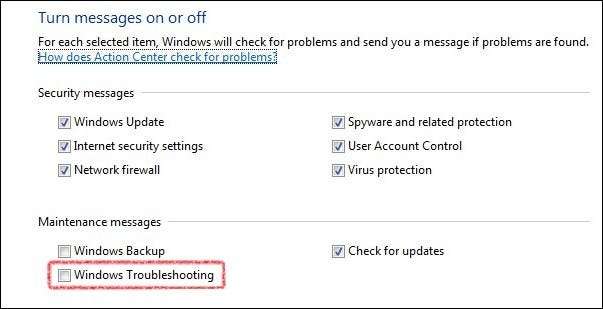
Alternativt:
- Du kan försöka behålla den här inställningen precis som den är och växla till grundläggande skrivbordsläge innan du startar de applikationer som vanligtvis aktiverar detta Action Center-meddelande. Eller,
- Du kan högerklicka på ikonerna som du använder för att aktivera dessa helskärmsapplikationer, klicka på egenskaper och under fliken Kompatibilitet
Inaktivera skrivbordssammansättning. Detta kommer att inaktivera Desktop Window Manager Session Manager tjänsten under körning av denna applikation vilket kommer att öka system- och videominnet och undvika vissa applikationskompatibiliteter. En trolig orsak till ditt Action Center-meddelande om du har tillräckligt med system- och videominne men fortfarande får det här meddelandet med vissa spel eller helskärmsapplikationer.
En annan bidragsgivare, Oliver Salzburg, går in på Disable Desktop Composition-lösningen A Dwarf lyfter fram i slutet. Han skriver:
Jag är ständigt i en liknande situation även om jag aldrig får samma budskap och har testat lite.
Enligt min förståelse är kärnresursen som är stressad här GPU-minne . Men detta indikerar inte nödvändigtvis att du har slut på den här resursen i allmänhet. Det kan bara betyda att Desktop Window Manager har upptäckt att du kör så låg att en specifik funktion i denna tjänst kan inaktiveras för att frigöra mer minne.
För att testa detta började jag öppna GPU-minneintensiva applikationer:
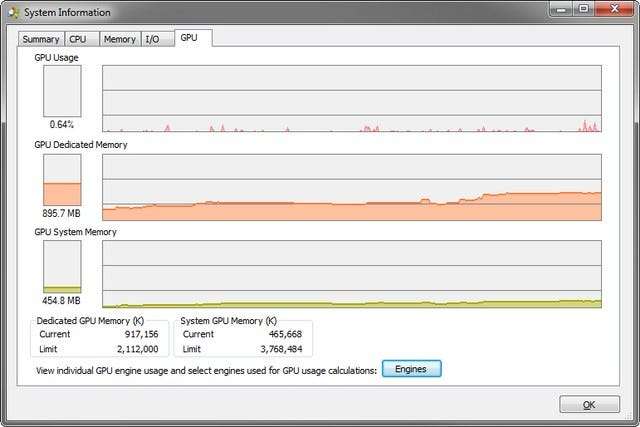
Det här är något över genomsnittet för min trippelskärmsinställning med några viktiga spelare som körs (Visual Studio 2012 (hårdvaruacceleration aktiverad), PhpStorm, Aptana Studio, Chrome, Firefox, IE, ...). Så, ja, om du bara har ett 1 GB-kort och detta skulle vara ditt vanliga användningsscenario, skulle du redan ha ett problem.
Jag var tvungen att driva lite längre och starta ett par Visual Studio-instanser ...
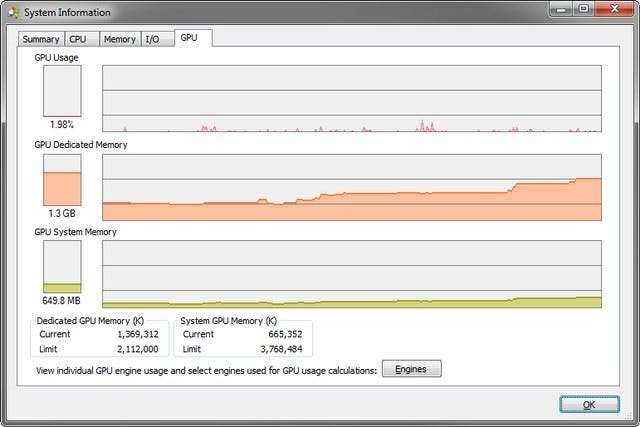

... tills den närmade sig 1,5 GB-märket och ...
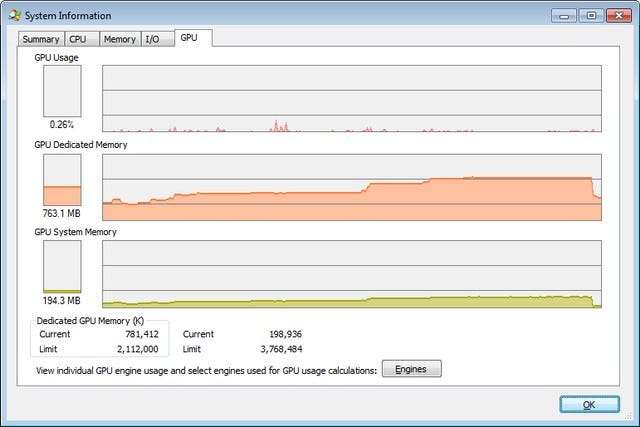
KNÄPPA! Detta orsakade att Windows dödade skrivbordskompositioner helt (och frigjorde några värdefulla resurser).
Nu när jag redan är på en kritisk nivå och jag startar ett program som använder alltför stora mängder GPU-minne i helskärm Jag kan till och med gå utöver denna kritiska gräns. Här är resultatet efter att ha kört Black Mesa ett tag på 2560 × 1440 vid max detaljer:
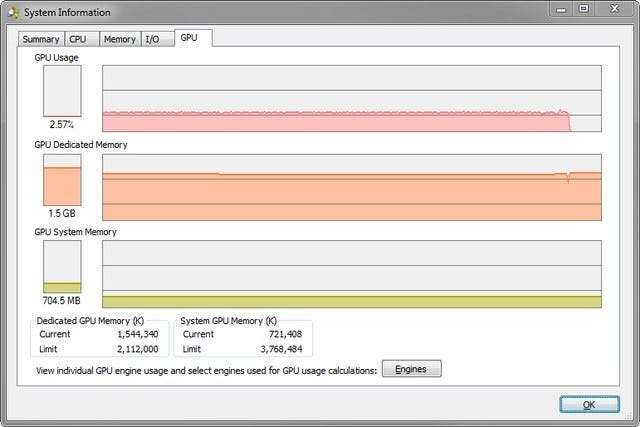
Så, två saker kan dras av från detta. Även om du går över 75% -markeringen på skrivbordet kan Windows tvingas inaktivera skrivbordskompositionen, när skrivbordskompositionen når samma gräns i en helskärmsapplikation (och valfritt går ut från den applikationen) är skrivbordskomposition inte inaktiverad.
Den andra saken är att medan du är i ditt spel kan du få idén "Hej, jag har tillräckligt med resurser för att köra det här spelet, varför har jag inte tillräckligt med resurser för skrivbordet?". Anledningen är att båda kräver minne samtidigt.Windows kanske bara kan berätta om minnesläget efter att du avslutat spelet. Så när jag startar en annan Visual Studio efter lämnar Black Mesa ...
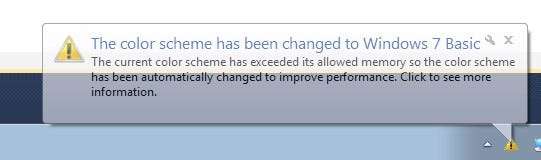
Så, vad kan vi göra åt detta?
Få mer GPU-minne
Söt och enkel.
Inaktivera skrivbordssammansättning (per process)
Som redan föreslagits kan du inaktivera skrivbordskomposition för en enda körbar. Detta har den effekten att skrivbordskompositionen tillfälligt inaktiveras medan den körbara körs. Detta minskade den totala minnesförbrukningen drastiskt medan applikationen körs i mina tester:
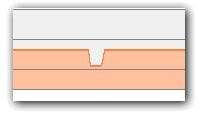
Bounty-meddelandet nämner att detta är oönskat, eftersom detta potentiellt är mycket arbete.
Inaktivera skrivbordssammansättning (globalt)
Jag skulle inte betrakta detta som en lösning eftersom skrivbordskomposition vanligtvis önskas. Men det är här du ska inaktivera det:
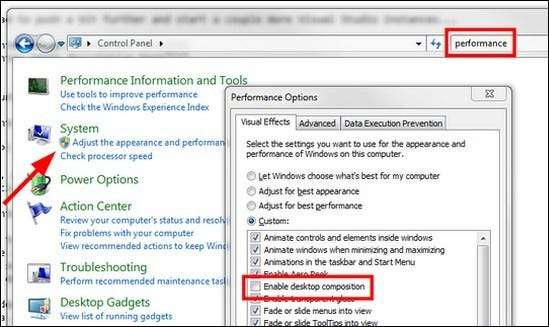
Jag vill bara bli av med det irriterande meddelandet!
Bara för att du tar bort varningen ” Ditt batteri är nästan tomt! Du kan bara prata i 10 minuter till! ”Betyder inte att du kan prata längre än 10 minuter. Faktum är att din telefon sannolikt helt enkelt stängs av och det är det. Hur är det nu för en förbättring?
Jag antog aldrig att meddelandet kan stängas av och jag ser inte hur det kan betraktas som en fördel.
Du kanske tror att du vet bättre, men det gör du inte. Om systemet säger att det tar slut på resurser är det.
Men det är det inte! Jag vet!
Okej, låt oss anta att Windows bara inte är tillräckligt smart för att upptäcka den speciella situation du befinner dig i och varningsmeddelandet är helt enkelt ett irriterande besvär. Och nu då?
Saken är att jag personligen också påverkas av detta och det är irriterande i helvetet. För jag får inte ens det varningsmeddelandet. Windows byter helt enkelt min färgprofil och det är det. Och jag gillar det faktiskt.
När det händer kör jag vanligtvis snabbt ett skript som ringer
net stop uxsms & net start uxsmsDetta startar om Desktop Window Manager och tar mig tillbaka till mitt sammansatta skrivbord (och det frigör massor av resurser i processen, ja).
Att veta detta kan du också konstruera dig en speciell spelmiljö där du stoppar tjänsten innan du startar spelet för att bekämpa hela detta beteende. Detta kommer dock att orsaka identiskt beteende för att inaktivera skrivbordskomposition för en enda körbar genom filegenskaperna.
Har du något att lägga till förklaringen? Ljud av i kommentarerna. Vill du läsa fler svar från andra tekniskt kunniga Stack Exchange-användare? Kolla in fullständig diskussionstråd här .







